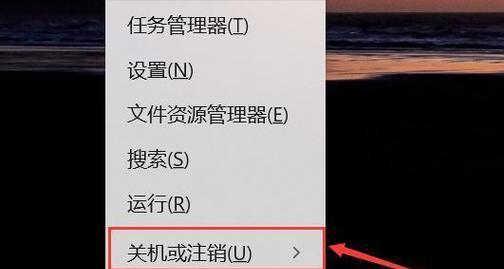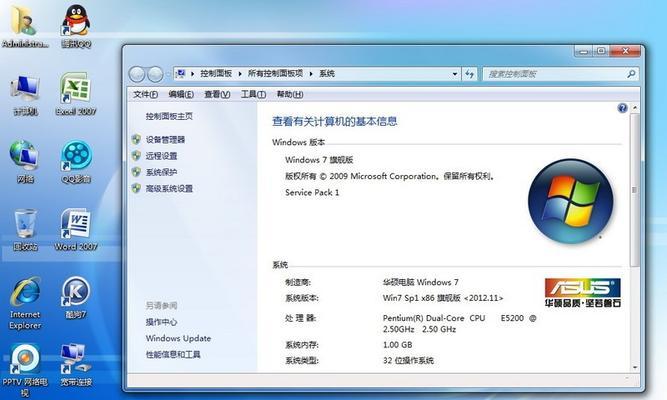电脑退出应用时出现黑屏问题是许多用户在使用过程中会遇到的困扰之一。它可能干扰您的工作流程,让您感到烦恼。是什么导致了这一现象?我们又该如何有效地解决呢?本文将探讨电脑退出应用时黑屏问题的可能原因,并提供一系列解决措施。
电脑退出应用时黑屏问题的可能原因
1.显卡驱动更新不及时或不兼容
显卡驱动过时或者与操作系统不兼容,可能导致在退出应用时产生冲突,从而引发黑屏现象。
2.动态链接库(DLL)文件丢失或损坏
DLL文件是Windows系统中的关键元素,如果这些文件丢失或出现错误,可能会影响到应用程序的正常运行,导致意外的黑屏。
3.系统资源不足
如果系统在运行过程中耗尽了内存或其他重要资源,可能会在退出应用时无法顺利进行,造成黑屏。
4.病毒或恶意软件干扰
恶意软件可能会篡改系统文件,干扰应用的正常退出过程。病毒扫描和清理是解决这一问题的重要步骤。
5.硬件故障
诸如内存条故障或多卡不兼容等硬件问题也可能导致在退出应用程序时产生黑屏。
解决电脑退出应用时黑屏的步骤
1.更新显卡驱动程序
访问显卡制造商网站,下载并安装最新显卡驱动。
确保选用与您的操作系统相兼容的版本。
2.检查和修复DLL文件
运行系统文件检查器工具(SFC/scannow)以修复损坏的系统文件。
使用专业软件扫描和恢复丢失的DLL文件。
3.优化系统资源使用
关闭不必要的后台程序,释放内存和CPU资源。
考虑升级硬件以提升系统性能。
4.执行全面的病毒扫描
使用可靠的杀毒软件进行全面系统扫描。
清除查找到的任何恶意软件。
5.检查硬件配置
检查所有硬件组件,特别是内存条和显卡,确保它们正常工作且没有过热或插入不当的情况。
若问题依旧持续,可能需要寻求专业技术人员的帮助。
延伸阅读:电脑黑屏的其他可能原因及解决方案
除了上述针对退出应用时黑屏问题的原因分析与解决措施外,还有一些其他因素也可能会引起电脑黑屏现象:
1.显示器或连接线故障
检查显示器电源线及视频连接线是否松动或损坏。
尝试将显示器与另一电脑连接以确认是否为显示器本身的问题。
2.系统启动文件损坏
使用安装光盘或启动U盘进行修复安装,重建损坏的启动文件。
3.BIOS设置不当
重新启动电脑并进入BIOS设置,检查启动顺序和其他设置是否正确。
最后的提示
在尝试解决电脑退出应用时出现的黑屏问题时,请务必注意备份重要数据,以防止数据丢失。同时,如果您在自行修复过程中遇到困难,建议联系专业的技术支持人员协助解决问题。
电脑退出应用时出现的黑屏问题虽然看似棘手,但通过上述的步骤和策略,大多数情况下都能找到问题的根源并解决。希望您能在此文中找到适合自己的解决路径。
综合以上所述,电脑退出应用时出现黑屏是一个复杂的问题,可能源于软件冲突、硬件故障、资源不足等多方面。准确诊断问题,然后依据具体情况采取合适的解决方案,是解决问题的关键。祝您早日摆脱黑屏的困扰。